今日为大家带来的是一款任何人都可以轻松使用的多合一视频编辑器程序应用——GiliSoft Video Editor 15,同时此版本也是其目前2022年专为广大用户所推出的最新版,不仅整体精简小巧、UI界面清爽,功能布局一目了然,提供了如视频裁剪、视频合并、视频高级截取、视频旋转、视频配乐、视频分割、添加视频字幕、添加视频水印等多项实用功能于一体,以及拥有着字幕、特性滤镜、画中画、音乐等素材元素,可全面满足你对于有视频处理的操作需求之外。并且GiliSoft Video Editor 15软件总每一项功能打开都是为一个全新的界面、使用操作也极其简单,大家不但可以灵活的根据自己的喜好和节奏去进行各种视频分割的编辑制作。或是使用高级选项增强,突出显示和转换视频、又或是以零质量损失剪切和加入视频片段,制作分屏视频,以及支持用户自定义添加音乐、音频、文本、字幕和图像等,让你可以随心应用各种时尚的视频效果和滤镜、将普普通通的视频快速打造成更加精美、更具有吸引力的精彩视频电影的同时也能获取最佳的视频编辑体验。总而言之,这是一款非常不错的高质量视频编辑好帮手哦。
说明:本站提供的是GiliSoft Video Editor 15中文破解版,软件内附专业注册机破解补丁可完美激活所有功能权益,小编亲测真实可用,具体破解安装教程还可详细参考下文,欢迎喜欢的朋友前来本大西洋软件园站免费下载使用体验哈!
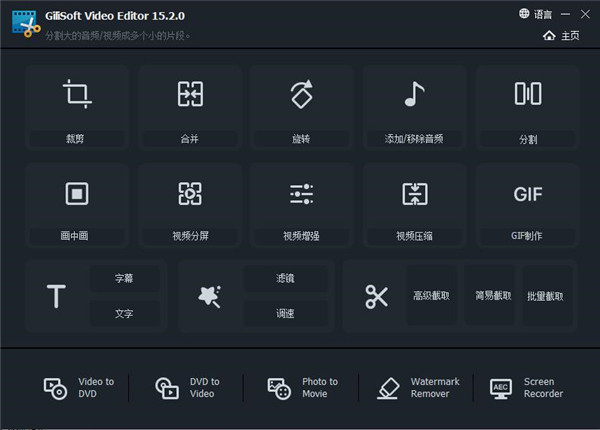
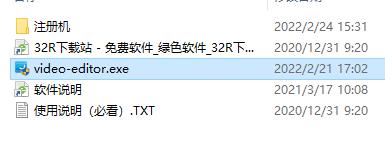
2、双击“video-editor-pro.exe”文件运行,默认中文简体语言,勾选协议点击安装
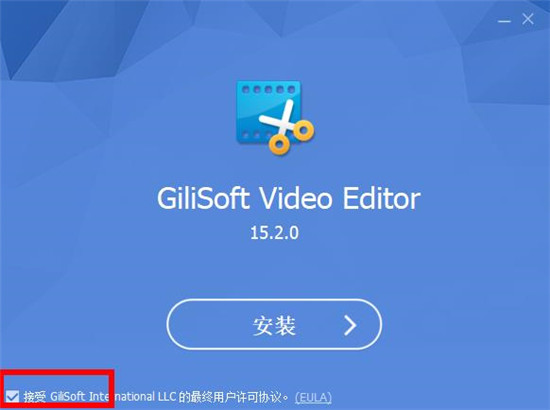
3、默认软件安装路径,创建桌面快捷方式

4、耐心等待安装完成后,软件会自动运行弹出激活框,如下图所示:
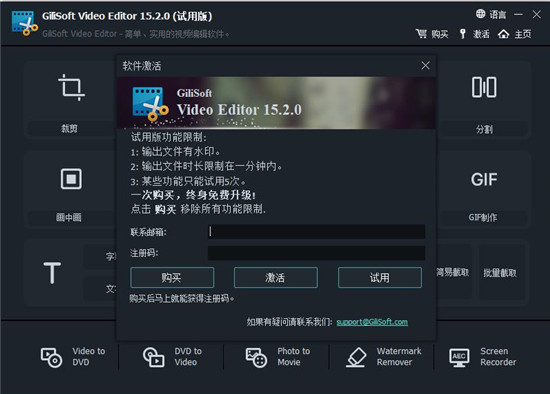
5、此时,双击注册机内的“keygen.exe”文件,选择好软件对应的版本"Video Editor",点击Generate按钮生成激活码
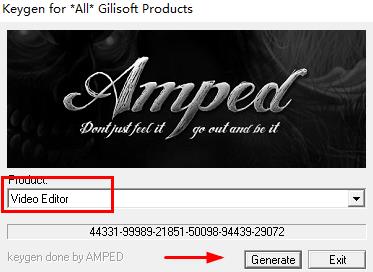
6、再返回软件激活界面,随意输入邮箱,并将生成的注册码复制粘贴,即可免费激活软件
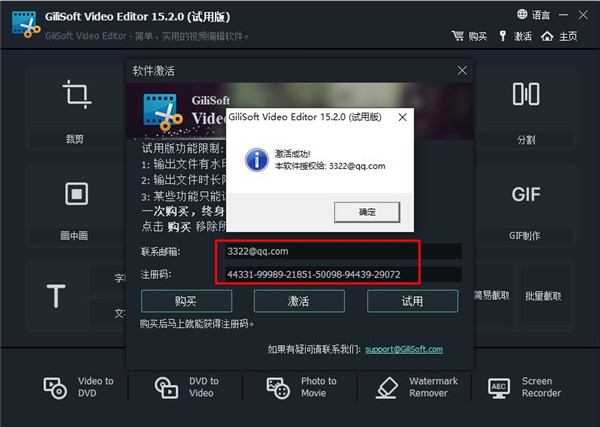
7、以上就是gilisoft video editor 15破解版的详细安装教程,欢迎免费下载哈。
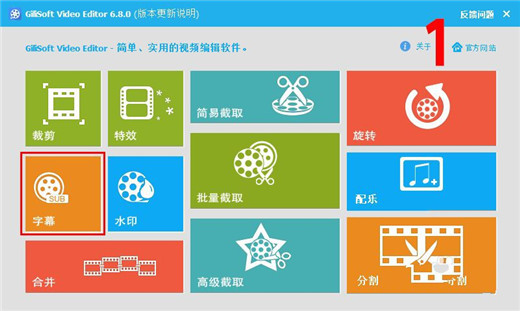
2、添加视频文件(图片红框处)
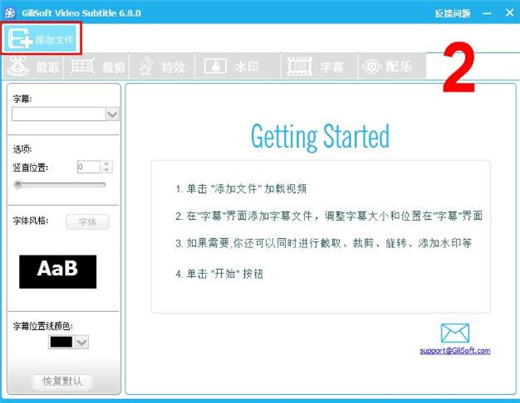
3、把视频文件添加进来,我这里选择的是《庞贝末日:天火焚城》这部电影
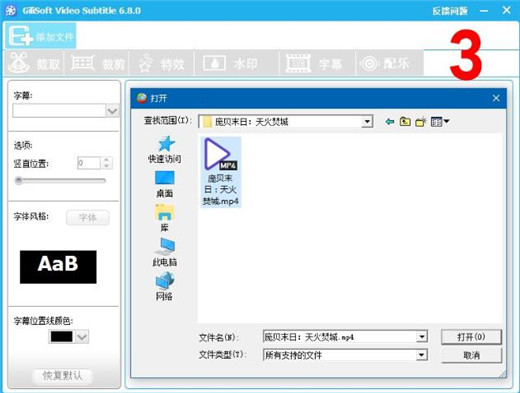
4、添加字幕文件,如果视频文件名和字幕文件名是一样的(不包含后缀)那么软件会自动添加进来;之后在选项里根据你的喜好设置字幕的位置;然后设置字体风格
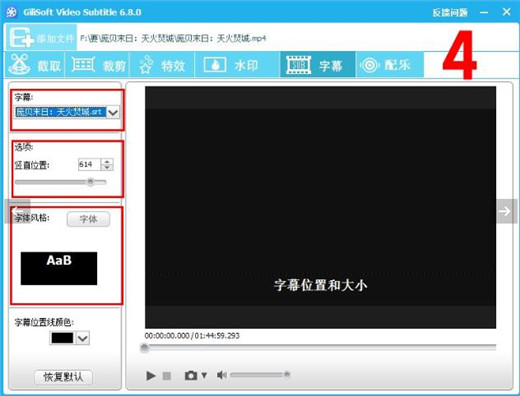
5、选择输出设置,按自己的要求设置视频输出大小和格式。我这里设置是保持原样
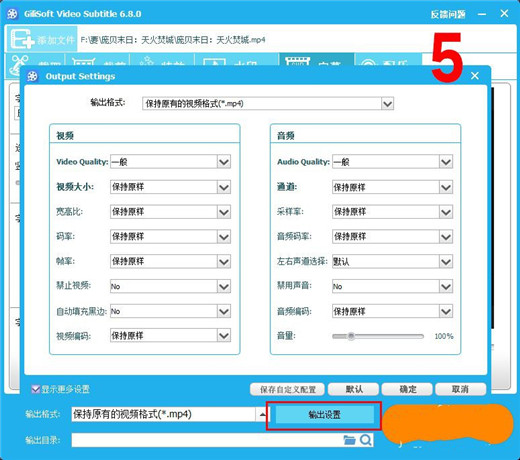
6、保存路径设置,设置好后就点开始可以开始合并啦!
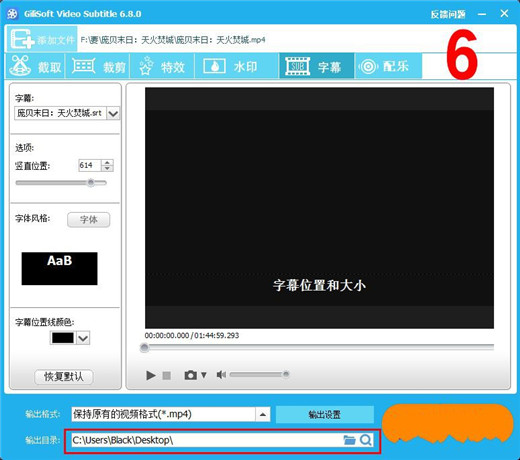
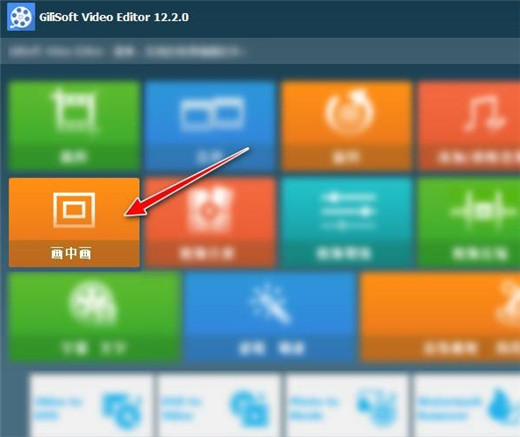
2、软件会弹出"GiliSoft Video Watermask"操作对话框,点击"添加文件"按钮
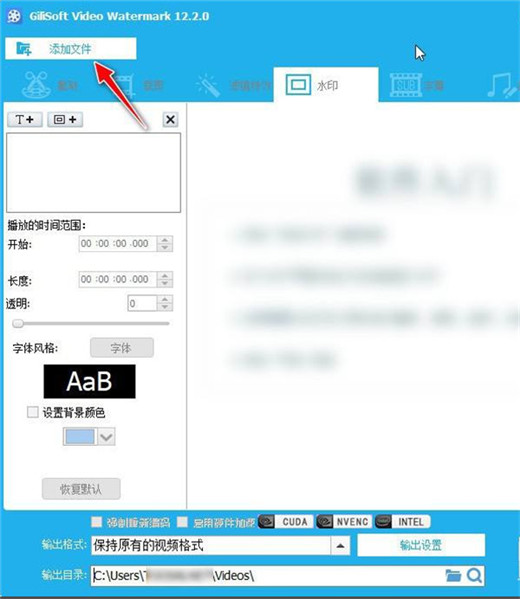
3、从本地电脑选择并导入一个视频格式文件素材
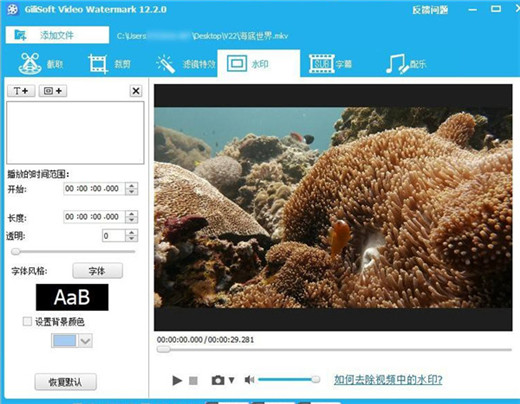
4、选择"配乐"栏菜单,再点击"添加音乐"按钮
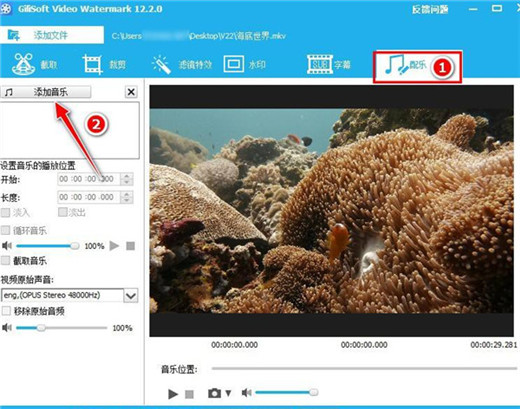
5、从本地电脑选择并导入一个音频格式文件素材
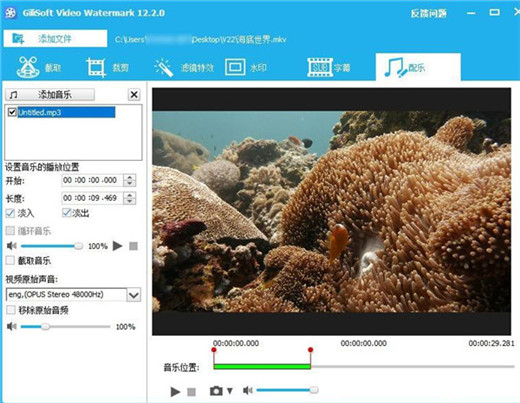
6、通过移动"音乐位置"栏左右两端的红色滑点可调整在视频对应位置区域进行配音,再点击"播放"按钮可预览一下视频配音后的整体效果
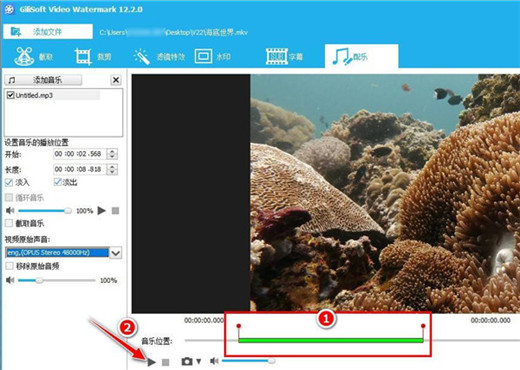
7、最后选择右下侧的"开始"按钮,可将配音合成后处理后的视频导出到电脑上
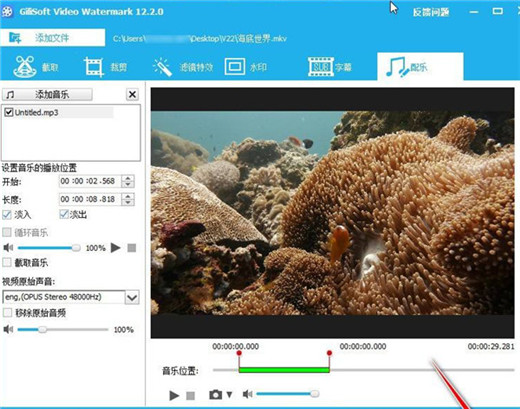
通常会拍摄比您实际需要更多的镜头,并只选择最佳材料进行最终编辑。GiliSoft Video Editor的Easy Cutter可以轻松地将长视频文件切成许多较小的不同视频部分,而不会造成质量损失。通常,您会拍摄一个镜头的多个版本(快照),然后在编辑时选择最佳版本。GiliSoft Video Editor的批处理切割器可帮助您以批处理模式同时剪切多个视频文件。
2、【先进的视频剪辑功能】
GiliSoft Video Editor的Advanced Cutter可帮助您将视频切成多个部分,并提供许多视频编辑功能来制作出色的家庭电影:在视频剪切时添加水印,添加字幕,视频旋转,视频裁剪,亮度调节,滤镜效果等。 。只需消除有缺陷或不需要的位,即可大大改善许多视频。Advanced Cutter还支持从视频文件中删除不需要的视频剪辑。
3、【强大的视频连接器】
GiliSoft Video Editor的Joiner是一种专业的视频文件加入工具,可以将多个视频文件合并或合并为一个大文件。用户可以根据自己的意愿选择是否在视频中添加淡入/淡出和效果,它支持300种转场效果(2D / 3D)。它支持在不编码SUPER-FAST合并的情况下加入相同格式的视频文件,并支持加入不同格式的视频文件,并选择文件中的任何一种格式作为输出格式,或设置自定义输出格式。
4、【强大的视频分配器】
GiliSoft Video Editor的Splitter是一款完美的视频拆分软件,可轻松,快速地将视频文件拆分为多个片段。它支持按时间划分,例如每个分段每600秒(5分钟)。它支持按文件大小进行拆分,例如每段100 MB。它支持自定义拆分,您可以手动设置拆分点。
5、【调整速度,魔术增强,效果】
GiliSoft Video Editor的效果可帮助您调整视频速度,神奇地提高视频质量,添加图片效果(黑白,老电影,浮雕,雕刻,木雕,铅笔,海报,油画,马赛克,负片,发光,阴霾,雾,运动模糊)或视频的187滤镜效果。它支持即时预览,还可以同时调整视频亮度,对比度和饱和度。
6、【添加水印,在画中画视频】
GiliSoft Video Editor的水印是功能齐全但易于使用的软件,它允许以批处理模式在现有视频上放置数字水印或徽标或文本或视频,动画gif。水印可用于保护或为电影添加评论。您可以在整个视频文件或电影的指定部分上加上水印。
7、【将文字/字幕添加到视频】
GiliSoft Video Editor的字幕是一个应用程序,可让您将字幕永久嵌入视频中。这意味着您不必拥有和运行用于视频及其字幕的单独文件。相反,字幕文件将与视频文件合并并转换为一个新文件。它支持ASS,SRT字幕格式,可以即时预览效果,并可以动态调整字幕字体和位置。
8、【调整音量/添加音乐】
有时候,音乐可能会对我们对视频的感知产生巨大影响,无论是电影,商业广告还是视频演示。但是,如果您所拥有的只是无声镜头或只有几段语音评论的视频,而这些视频确实需要一些音乐才能使其变得有趣呢?借助GiliSoft Video Editor的“添加音乐”,您可以轻松地将MP3,WMA,OGG或FLAC格式的音轨添加到MP4,AVI或任何其他格式的视频中,并将其另存为新视频。
9、【旋转影片】
这是许多人的错误。使用手机甚至是真正的摄像机拍摄时,您并不会一直在考虑“方向” –无论是纵向拍摄还是横向拍摄。有些设备会考虑到手腕的每一次滑动,但大多数情况下却没有,并且最终会产生旋转90度的视频。旋转GiliSoft Video Editor可以帮助您旋转视频文件,并且效果很好。
10、【简易视频裁剪器】
毫无疑问,有时您需要裁剪视频以删除任何不需要的区域。例如,当您获得一些视频文件时,视频文件的顶部和底部都带有黑条,或者您想要裁剪大尺寸的视频以适合设备的小屏幕。GiliSoft Video Editor的Cropper是一个功能强大的视频编辑器,它不仅可以裁剪您的视频文件,而且还允许您使用视觉效果,标题等来增强视频。
11、【视频转GIF】
Gilisoft Video Editor的Gif Maker是专用的GIF Maker软件,通过它您可以通过添加视频来创建GIF。由于它支持几乎所有的视频格式,因此您无需担心将视频格式添加到该软件中的麻烦
12、【照片转GIF】
将照片转换为GIF-GIF Maker可以轻松地将照片转换为小尺寸的GIF动画,并像视频一样流畅地播放。现在,您可以轻松地在社交媒体上发布GIF!轻松安排照片/自拍照,并根据您的选择进行调整
13、【视频压缩】
当视频文件在硬盘驱动器上占用过多空间或无法容纳在便携式设备的存储卡上时,您需要对其进行压缩。而且,您希望这种压缩是无损的,即,不会有任何重大的质量损失。GiliSoft Video Editor的视频压缩为大多数移动设备和网站提供了广泛的转换预设。
14、【视频增强】
颜色调整工具使您可以手动提高视频质量,并且非常易于使用。亮度,对比度,饱和度,高光,伽玛,阴影,色相,温度,色调–可以帮助初学者创建专业外观的所有内容。夜视增强技术已广泛用于识别由夜视监控系统捕获的可疑活动
说明:本站提供的是GiliSoft Video Editor 15中文破解版,软件内附专业注册机破解补丁可完美激活所有功能权益,小编亲测真实可用,具体破解安装教程还可详细参考下文,欢迎喜欢的朋友前来本大西洋软件园站免费下载使用体验哈!
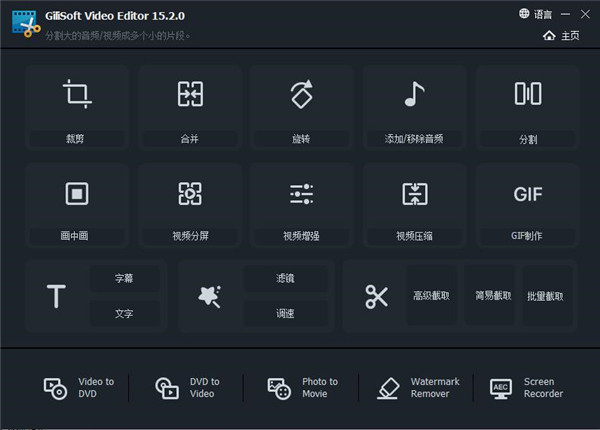
GiliSoft Video Editor 15破解安装教程
1、从本站下载解压后,即可得到GiliSoft Video Editor 15源程序和破解文件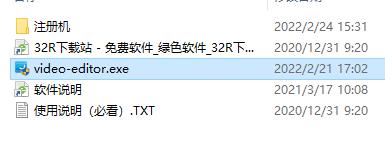
2、双击“video-editor-pro.exe”文件运行,默认中文简体语言,勾选协议点击安装
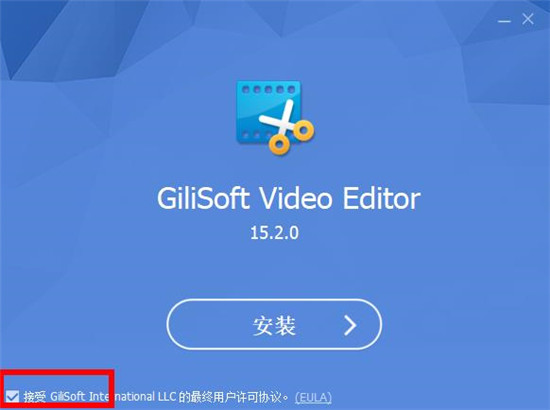
3、默认软件安装路径,创建桌面快捷方式

4、耐心等待安装完成后,软件会自动运行弹出激活框,如下图所示:
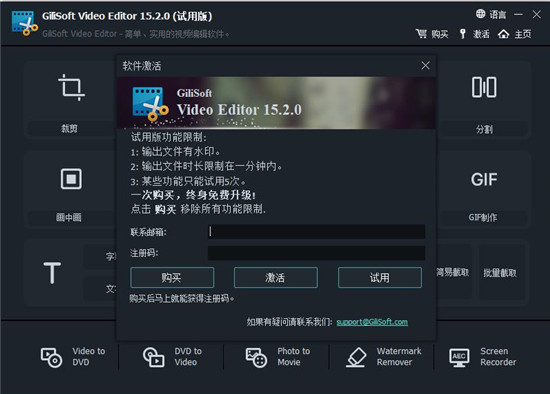
5、此时,双击注册机内的“keygen.exe”文件,选择好软件对应的版本"Video Editor",点击Generate按钮生成激活码
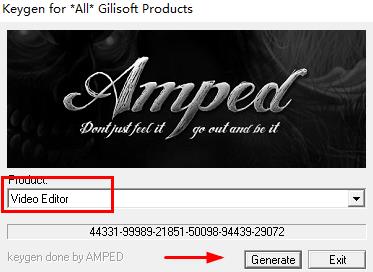
6、再返回软件激活界面,随意输入邮箱,并将生成的注册码复制粘贴,即可免费激活软件
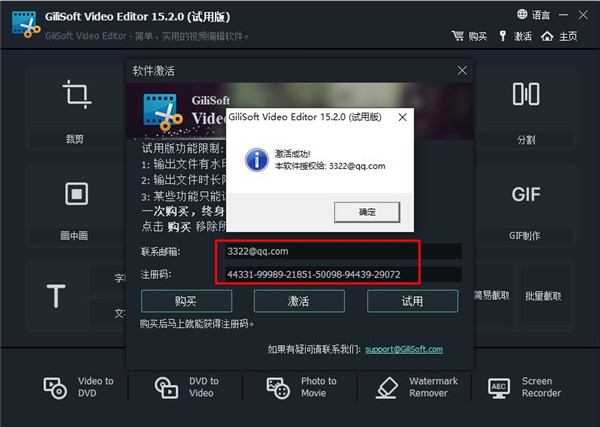
7、以上就是gilisoft video editor 15破解版的详细安装教程,欢迎免费下载哈。
GiliSoft Video Editor如何把视频与字幕合并
1、首先打开GiliSoft Video Editor软件,点击字幕选项卡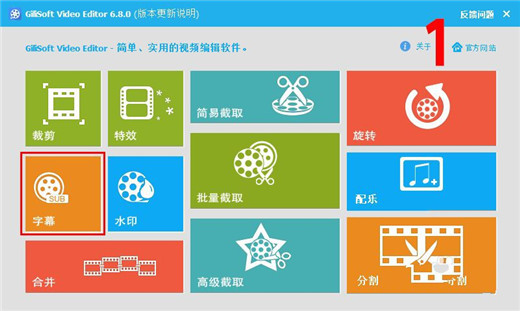
2、添加视频文件(图片红框处)
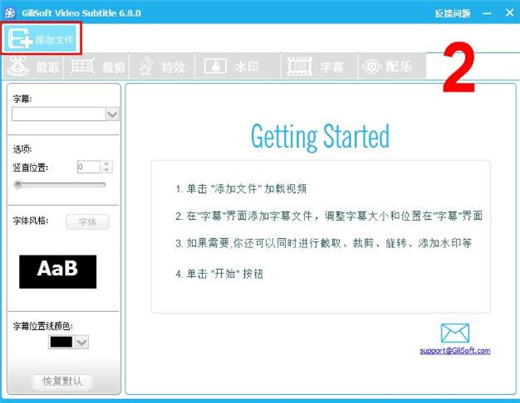
3、把视频文件添加进来,我这里选择的是《庞贝末日:天火焚城》这部电影
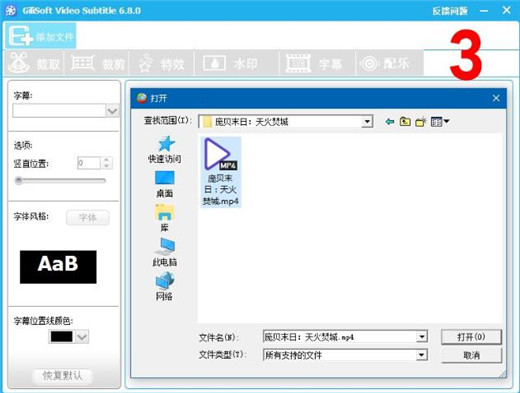
4、添加字幕文件,如果视频文件名和字幕文件名是一样的(不包含后缀)那么软件会自动添加进来;之后在选项里根据你的喜好设置字幕的位置;然后设置字体风格
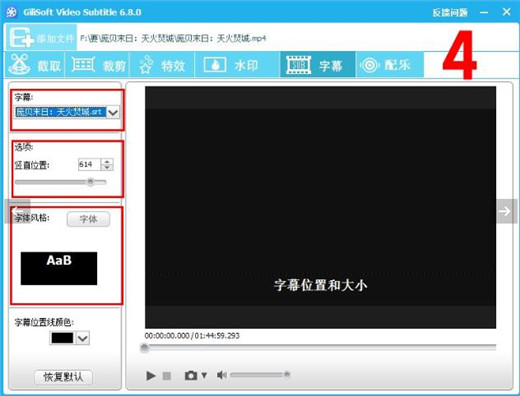
5、选择输出设置,按自己的要求设置视频输出大小和格式。我这里设置是保持原样
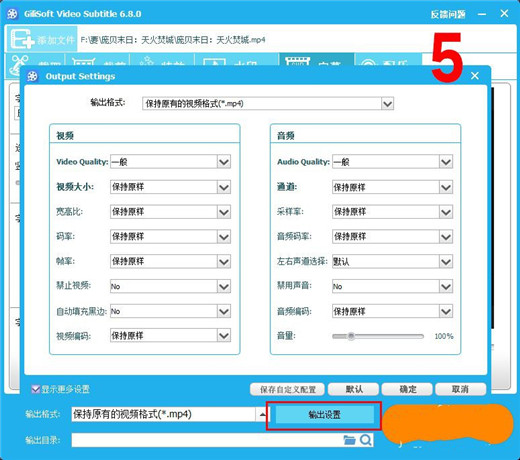
6、保存路径设置,设置好后就点开始可以开始合并啦!
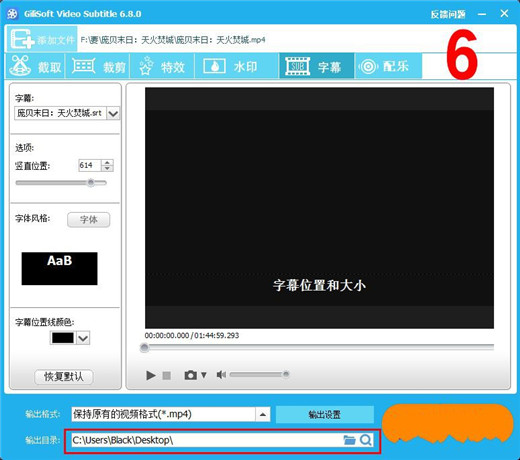
GiliSoft Video Editor怎么做视频配音
1、双击运行软件,进入主界面,选择"画中画"菜单;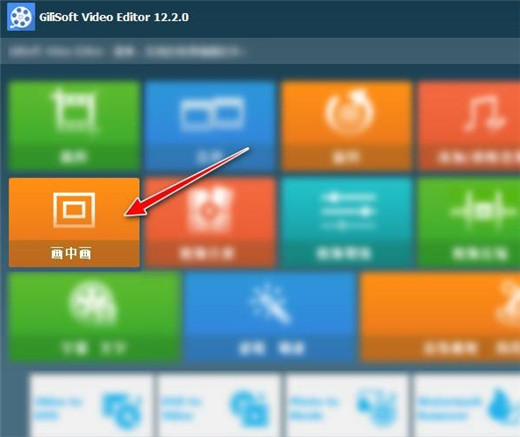
2、软件会弹出"GiliSoft Video Watermask"操作对话框,点击"添加文件"按钮
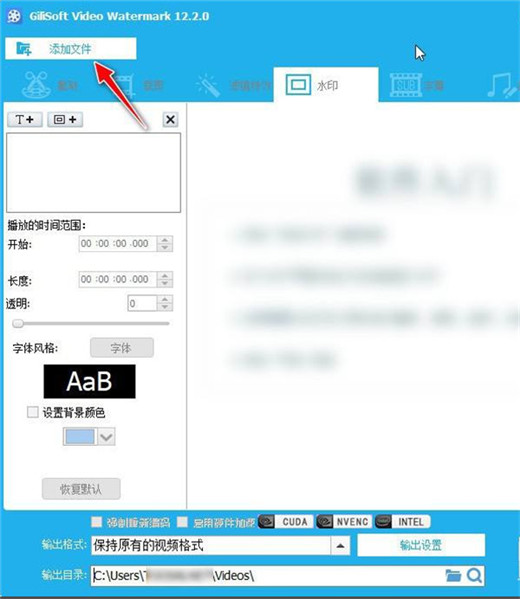
3、从本地电脑选择并导入一个视频格式文件素材
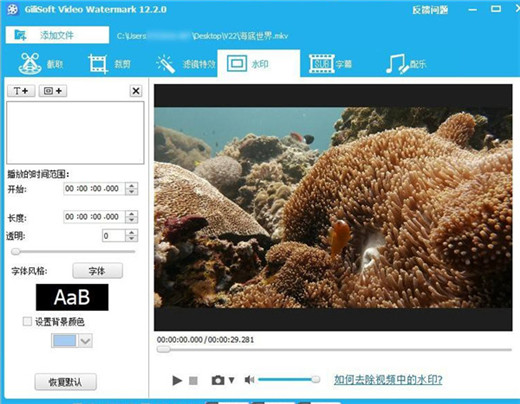
4、选择"配乐"栏菜单,再点击"添加音乐"按钮
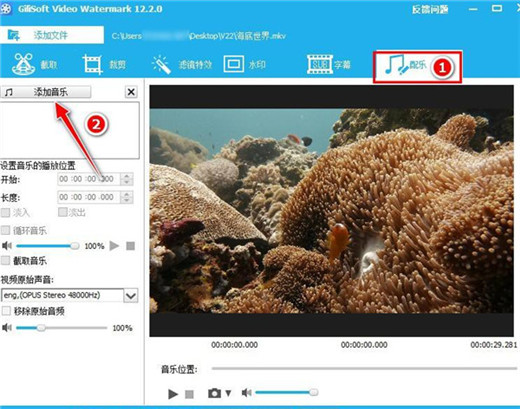
5、从本地电脑选择并导入一个音频格式文件素材
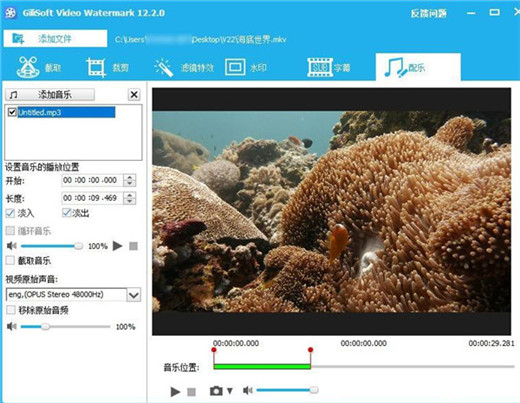
6、通过移动"音乐位置"栏左右两端的红色滑点可调整在视频对应位置区域进行配音,再点击"播放"按钮可预览一下视频配音后的整体效果
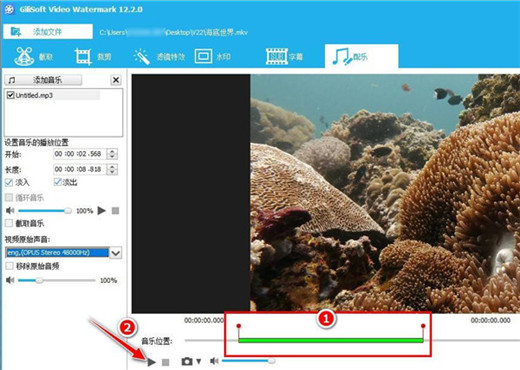
7、最后选择右下侧的"开始"按钮,可将配音合成后处理后的视频导出到电脑上
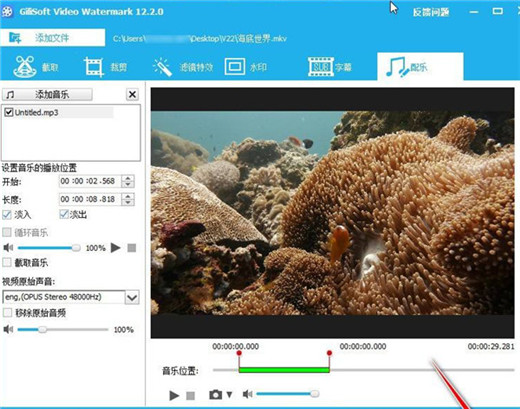
软件功能特色
1、【强大的视频剪切功能】通常会拍摄比您实际需要更多的镜头,并只选择最佳材料进行最终编辑。GiliSoft Video Editor的Easy Cutter可以轻松地将长视频文件切成许多较小的不同视频部分,而不会造成质量损失。通常,您会拍摄一个镜头的多个版本(快照),然后在编辑时选择最佳版本。GiliSoft Video Editor的批处理切割器可帮助您以批处理模式同时剪切多个视频文件。
2、【先进的视频剪辑功能】
GiliSoft Video Editor的Advanced Cutter可帮助您将视频切成多个部分,并提供许多视频编辑功能来制作出色的家庭电影:在视频剪切时添加水印,添加字幕,视频旋转,视频裁剪,亮度调节,滤镜效果等。 。只需消除有缺陷或不需要的位,即可大大改善许多视频。Advanced Cutter还支持从视频文件中删除不需要的视频剪辑。
3、【强大的视频连接器】
GiliSoft Video Editor的Joiner是一种专业的视频文件加入工具,可以将多个视频文件合并或合并为一个大文件。用户可以根据自己的意愿选择是否在视频中添加淡入/淡出和效果,它支持300种转场效果(2D / 3D)。它支持在不编码SUPER-FAST合并的情况下加入相同格式的视频文件,并支持加入不同格式的视频文件,并选择文件中的任何一种格式作为输出格式,或设置自定义输出格式。
4、【强大的视频分配器】
GiliSoft Video Editor的Splitter是一款完美的视频拆分软件,可轻松,快速地将视频文件拆分为多个片段。它支持按时间划分,例如每个分段每600秒(5分钟)。它支持按文件大小进行拆分,例如每段100 MB。它支持自定义拆分,您可以手动设置拆分点。
5、【调整速度,魔术增强,效果】
GiliSoft Video Editor的效果可帮助您调整视频速度,神奇地提高视频质量,添加图片效果(黑白,老电影,浮雕,雕刻,木雕,铅笔,海报,油画,马赛克,负片,发光,阴霾,雾,运动模糊)或视频的187滤镜效果。它支持即时预览,还可以同时调整视频亮度,对比度和饱和度。
6、【添加水印,在画中画视频】
GiliSoft Video Editor的水印是功能齐全但易于使用的软件,它允许以批处理模式在现有视频上放置数字水印或徽标或文本或视频,动画gif。水印可用于保护或为电影添加评论。您可以在整个视频文件或电影的指定部分上加上水印。
7、【将文字/字幕添加到视频】
GiliSoft Video Editor的字幕是一个应用程序,可让您将字幕永久嵌入视频中。这意味着您不必拥有和运行用于视频及其字幕的单独文件。相反,字幕文件将与视频文件合并并转换为一个新文件。它支持ASS,SRT字幕格式,可以即时预览效果,并可以动态调整字幕字体和位置。
8、【调整音量/添加音乐】
有时候,音乐可能会对我们对视频的感知产生巨大影响,无论是电影,商业广告还是视频演示。但是,如果您所拥有的只是无声镜头或只有几段语音评论的视频,而这些视频确实需要一些音乐才能使其变得有趣呢?借助GiliSoft Video Editor的“添加音乐”,您可以轻松地将MP3,WMA,OGG或FLAC格式的音轨添加到MP4,AVI或任何其他格式的视频中,并将其另存为新视频。
9、【旋转影片】
这是许多人的错误。使用手机甚至是真正的摄像机拍摄时,您并不会一直在考虑“方向” –无论是纵向拍摄还是横向拍摄。有些设备会考虑到手腕的每一次滑动,但大多数情况下却没有,并且最终会产生旋转90度的视频。旋转GiliSoft Video Editor可以帮助您旋转视频文件,并且效果很好。
10、【简易视频裁剪器】
毫无疑问,有时您需要裁剪视频以删除任何不需要的区域。例如,当您获得一些视频文件时,视频文件的顶部和底部都带有黑条,或者您想要裁剪大尺寸的视频以适合设备的小屏幕。GiliSoft Video Editor的Cropper是一个功能强大的视频编辑器,它不仅可以裁剪您的视频文件,而且还允许您使用视觉效果,标题等来增强视频。
11、【视频转GIF】
Gilisoft Video Editor的Gif Maker是专用的GIF Maker软件,通过它您可以通过添加视频来创建GIF。由于它支持几乎所有的视频格式,因此您无需担心将视频格式添加到该软件中的麻烦
12、【照片转GIF】
将照片转换为GIF-GIF Maker可以轻松地将照片转换为小尺寸的GIF动画,并像视频一样流畅地播放。现在,您可以轻松地在社交媒体上发布GIF!轻松安排照片/自拍照,并根据您的选择进行调整
13、【视频压缩】
当视频文件在硬盘驱动器上占用过多空间或无法容纳在便携式设备的存储卡上时,您需要对其进行压缩。而且,您希望这种压缩是无损的,即,不会有任何重大的质量损失。GiliSoft Video Editor的视频压缩为大多数移动设备和网站提供了广泛的转换预设。
14、【视频增强】
颜色调整工具使您可以手动提高视频质量,并且非常易于使用。亮度,对比度,饱和度,高光,伽玛,阴影,色相,温度,色调–可以帮助初学者创建专业外观的所有内容。夜视增强技术已广泛用于识别由夜视监控系统捕获的可疑活动
特别说明
解压密码:www.dxysoft.com
∨ 展开

 camtasia studio 2021中文破解版
camtasia studio 2021中文破解版 必剪电脑版 V2.2.0 官方最新版
必剪电脑版 V2.2.0 官方最新版 大象工资条 V1.0 官方版
大象工资条 V1.0 官方版
 Siemens Solid Edge 2023 官方版
Siemens Solid Edge 2023 官方版
 AMD特供AI绘画启动器 V2023 最新免费版
AMD特供AI绘画启动器 V2023 最新免费版
 Zoner Photo Studio Xv19.1909.2.182绿色便携版
Zoner Photo Studio Xv19.1909.2.182绿色便携版
 百灵创作电脑版 V1.0.2 官方版
百灵创作电脑版 V1.0.2 官方版
 Postman插件中文汉化版 v7.1.0
Postman插件中文汉化版 v7.1.0
 Adobe Acrobat Pro DC 2018注册机/破解补丁(附破解教程)
Adobe Acrobat Pro DC 2018注册机/破解补丁(附破解教程)
 易达设备安装维修管理软件 V30.0.6 官方版
易达设备安装维修管理软件 V30.0.6 官方版
 CR VideoMate免安装版 V1.7.0.4 免费版
CR VideoMate免安装版 V1.7.0.4 免费版
 剪映电脑专业版 V3.2.0.8744 官方最新版
剪映电脑专业版 V3.2.0.8744 官方最新版
 度咔剪辑电脑版 V1.12.0.20 PC免费版
度咔剪辑电脑版 V1.12.0.20 PC免费版
 PreMiere Pro CC 2018注册机(附破解教程)
PreMiere Pro CC 2018注册机(附破解教程)
 抖音剪映PC版 V3.4.1 Windows版
抖音剪映PC版 V3.4.1 Windows版
 Topaz Video AI 3汉化破解版 V3.0.6 最新免费版
Topaz Video AI 3汉化破解版 V3.0.6 最新免费版
 剪映3.0专业版 V3.7.0 官方最新版
剪映3.0专业版 V3.7.0 官方最新版